Fragst Du Dich auch manchmal, warum Dein Browser langsamer wird oder möchtest Du einfach Deine Privatsphäre schützen? Konkret geht es hier um den Browserverlauf. Keine Sorge, ich zeige Dir Schritt für Schritt, wie einfach du den Microsoft Edge Browserverlauf löschen kannst. Der regelmäßige Schutz Deiner Daten ist wichtiger denn je, und mit meiner Anleitung hast Du im Handumdrehen wieder einen sauberen und schnellen Browser.
In diesem Artikel erfährst Du alles Wichtige zu diesem Thema. Egal, ob Du ein Anfänger bist oder schon etwas Erfahrung hast, hier findest Du leicht verständliche Anleitungen und praktische Tipps. Lass uns direkt loslegen und Deinen Browser sicherer machen!
Warum den Microsoft Edge Browserverlauf löschen?
Es gibt viele Gründe, warum Du Deinen Browserverlauf regelmäßig löschen solltest. Zum einen schützt es Deine Privatsphäre. Niemand möchte, dass andere sehen können, welche Webseiten man besucht hat, besonders wenn mehrere Personen denselben Computer nutzen.
Zum anderen kann das Löschen des Verlaufs die Leistung Deines Browsers verbessern. Über die Zeit sammeln sich viele Daten an, die den Browser verlangsamen können. Ein sauberer Verlauf sorgt dafür, dass der Browser schneller und reibungsloser läuft.
Auch aus Sicherheitsgründen ist das Löschen wichtig. Alte Cookies und zwischengespeicherte Daten können potenzielle Sicherheitslücken darstellen. Durch das regelmäßige Löschen dieser Daten minimierst Du das Risiko, Opfer von Cyberangriffen zu werden.
Zusätzlich kann es auch helfen, personalisierte Werbung zu reduzieren. Werbetreibende nutzen Deinen Verlauf, um gezielte Werbung anzuzeigen. Ein gelöschter Verlauf bedeutet weniger maßgeschneiderte Werbung und mehr Datenschutz.
Schritt-für-Schritt-Anleitung zum Löschen des Browserverlaufs
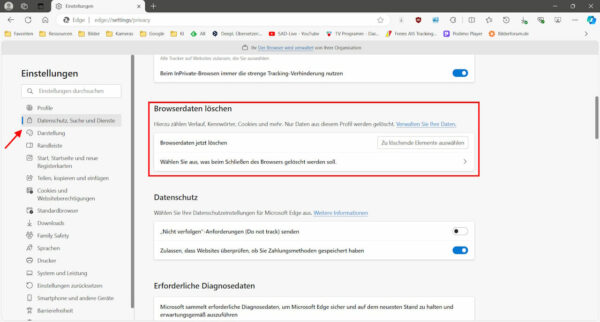
- Microsoft Edge öffnen: Starte zunächst Deinen Microsoft Edge Browser. Klicke auf das Symbol, um den Browser zu öffnen.
- Einstellungen aufrufen: Klicke auf die drei Punkte oben rechts im Browserfenster, um das Menü zu öffnen. Wähle dort „Einstellungen“ aus.
- Datenschutz, Suche und Dienste: Im Einstellungsmenü klickst Du auf „Datenschutz, Suche und Dienste“. Dies führt Dich zu den Datenschutzeinstellungen.
- Browserverlauf löschen: Scrolle runter bis zu „Browserdaten löschen“. Klicke auf „Zu löschende Elemente auswählen“.
- Zeitraum wählen: Hier kannst Du den Zeitraum auswählen, für den Du den Verlauf löschen möchtest. Du kannst zwischen „Letzte Stunde“, „Letzte 24 Stunden“, „Letzte 7 Tage“, „Letzte 4 Wochen“ und „Gesamte Zeit“ wählen.
- Daten auswählen: Wähle nun die Daten aus, die Du löschen möchtest. Neben dem Browserverlauf kannst Du auch Cookies, zwischengespeicherte Bilder und Dateien, Passwörter und andere Daten löschen. Setze ein Häkchen bei den gewünschten Optionen.
- Löschen bestätigen: Klicke abschließend auf „Jetzt löschen“, um den Vorgang zu starten. Je nach Umfang der Daten kann dies einen Moment dauern.
Automatisches Löschen einstellen
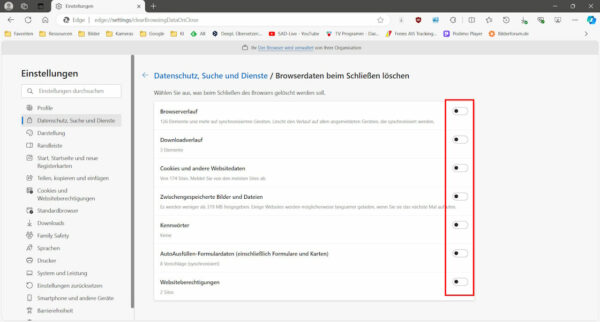
Wenn Du Deinen Verlauf nicht manuell löschen möchtest, kannst Du dies auch automatisieren:
- Einstellungen öffnen: Gehe wieder in das Einstellungsmenü über die drei Punkte oben rechts.
- Datenschutz, Suche und Dienste: Klicke erneut auf „Datenschutz, Suche und Dienste“.
- Browserdaten beim Schließen löschen: Scrolle runter zu „Wählen Sie aus, was beim Schließen des Browsers gelöscht werden soll.“ und klicke darauf.
- Daten auswählen: Wähle die Daten aus, die jedes Mal beim Schließen des Browsers automatisch gelöscht werden sollen. Dies kann sehr praktisch sein, um Deine Privatsphäre kontinuierlich zu schützen.
Vorteile des regelmäßigen Löschens
- Privatsphäre: Durch das regelmäßige Löschen Deines Verlaufs verhinderst Du, dass andere Personen Deine Browseraktivitäten einsehen können.
- Sicherheit: Alte Cookies und zwischengespeicherte Daten können Sicherheitslücken darstellen. Regelmäßiges Löschen kann helfen, diese zu schließen.
- Performance: Ein überladener Browser kann langsamer werden. Das Löschen alter Daten sorgt für eine bessere Performance.
Fazit
Das Löschen des Browserverlaufs in Microsoft Edge ist eine einfache und effektive Möglichkeit, Deine Privatsphäre zu schützen und die Leistung Deines Browsers zu verbessern. Mit unserer Schritt-für-Schritt-Anleitung kannst Du den Verlauf schnell und unkompliziert löschen. Und wenn Du es noch einfacher haben möchtest, richte das automatische Löschen ein.
Halte Deinen Browser sauber und genieße ein sichereres Surfen! Falls Du Fragen hast oder weitere Tipps benötigst, schreib uns gerne in den Kommentaren. Viel Spaß beim sicheren Surfen mit Microsoft Edge!